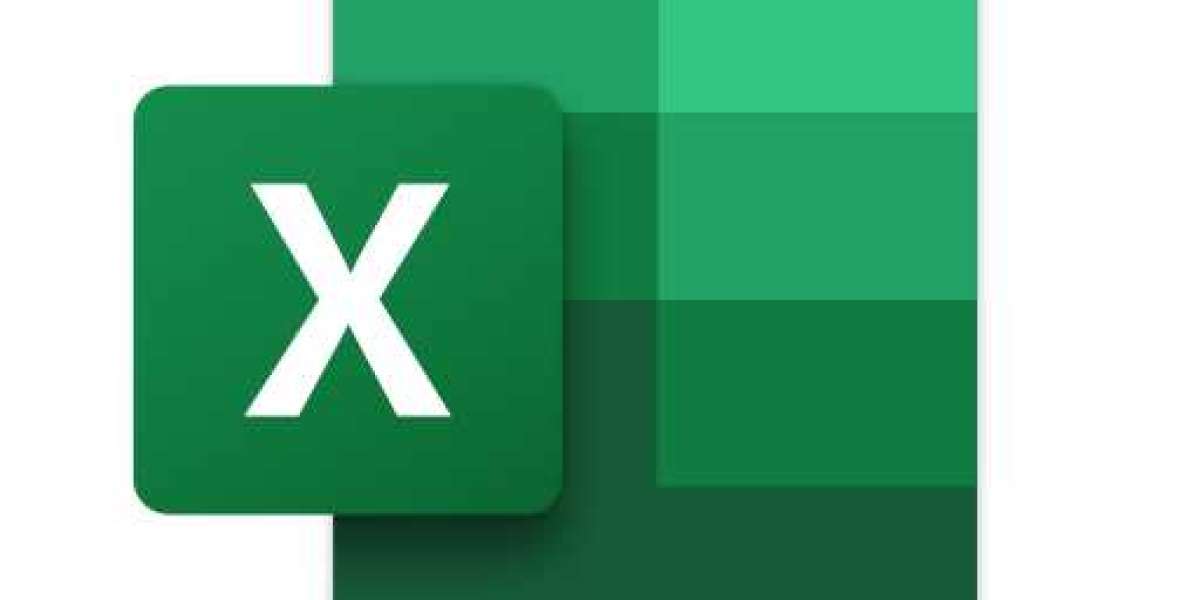ميزات اكسل MS Excel
يعد اكسل MS Excel أو Microsoft Excel أحد أكثر برامج جداول البيانات شيوعًا والأكثر استخدامًا التي قدمتها شركة Microsoft Corporation. يأتي برنامج جداول البيانات القوي هذا مضمنًا مع Microsoft Office Suite. يستخدم جميع المهنيين والعاملين في مجال الأعمال تقريبًا برنامج جداول البيانات هذا ، سواء كانوا مستخدمين على مستوى الدخول أو مستخدمين متقدمين. يسمح للمستخدمين بتحسين مهاراتهم في جداول البيانات من خلال واجهة المستخدم البسيطة ومساعدتهم على تنظيم بياناتهم بكفاءة. نظرًا لأن Excel كان حلاً لجداول البيانات للمستخدمين لفترة طويلة جدًا ، فقد اكتسب العديد من الميزات الأساسية بمرور الوقت. لذلك ، يجب أن نعرف بعض ميزاته الأساسية وأن نحسن مهاراتنا وكفاءتنا العامة للعمل عليها.
في هذه المقالة ، نناقش الميزات الأكثر شيوعًا لبرنامج اكسل MS Excel. ومع ذلك ، فهي ليست محدودة. بناءً على مراحل التعلم ، يستمر عدد الميزات في الازدياد. لن يكون من الخطأ القول إن ميزات اكسل MS Excel لا تعد ولا تحصى تقريبًا. دعونا الآن نناقش الميزات الأساسية لبرنامج اكسل MS Excel:
رأس وتذييل الصفحة
يسمح اكسل MS Excel للمستخدمين بإدراج رأس الصفحة وتذييلها في ملفات مستندات جداول البيانات الخاصة بهم. الرأس هو الهامش العلوي لكل صفحة في ورقة عمل Excel ، بينما التذييل هو الهامش السفلي لكل صفحة في ورقة عمل Excel. هذه هي المكونات القيمة لأوراق Excel كما تظهر في كل صفحة من المستند. يمكن للمستخدمين إدخال أي نص أو أرقام لتضمين الرأس والتذييل في مستند Excel الخاص بهم. على سبيل المثال - عنوان المستند واسم المستخدم / المؤلف وأرقام الصفحات وما إلى ذلك.
بصرف النظر عن هذا ، فإن الميزة الرئيسية للرأس والتذييل في Excel هي أن هذه الميزة تسمح للمستخدمين بإدراج علامة مائية في مستندات Excel الخاصة بهم.
Play Video
ميزات اكسل MS Excel
مفاتيح الاختصار
يعد استخدام مفاتيح الاختصار في Excel إحدى الميزات الرئيسية لبرنامج جداول البيانات القوي هذا. يحتوي اكسل MS Excel على مجموعة واسعة من مفاتيح الاختصار التي تساعد المستخدمين على تقليل وقت العمل. تعد اختصارات لوحة المفاتيح بدائل أساسية لاستخدام الماوس أو شاشة اللمس لأداء معظم أوامر Excel على الفور.
نظرًا لأن Excel يحتوي على قائمة طويلة جدًا من مفاتيح الاختصار ، فإننا نناقش بعض مفاتيح اختصارات Excel الأساسية أدناه:
مفاتيح الاختصار) فعل
السيطرة + ن مصنف جديد
Ctrl + C نسخ المحتويات المختارة
السيطرة + V. لصق المحتويات من الحافظة
Ctrl + Alt + V. قم بتشغيل مربع الحوار "لصق خاص"
السيطرة + X قص محتويات مختارة
السيطرة + Y إعادة التغيير (التغييرات) السابقة
السيطرة + Z التراجع عن آخر تغيير (تغييرات)
السيطرة + P. طباعة المصنف الحالي / ورقة (أوراق) العمل
يمكننا الوصول إلى المزيد من اختصارات Excel باستخدام الرابط الموضح أدناه:
الرابط: https://www.javatpoint.com/excel-shortcut-keys
إدراج أوراق عمل جديدة
بشكل افتراضي ، يبدأ Excel عادةً بـ 1 إلى 3 أوراق عمل عندما نقوم بإنشاء مصنف جديد. ومع ذلك ، يمكننا إدخال العديد من الأوراق التي نحتاجها اعتمادًا على موارد نظامنا وقدراته. يعد إدراج أوراق العمل وحذفها في Excel أمرًا سهلاً للغاية ، ويمكن القيام بذلك أثناء العمل على أوراق العمل من داخل برنامج Excel في أي وقت.
لإدراج ورقة عمل جديدة في أي كتاب عمل ، نحتاج إلى النقر فوق علامة "PLUS" من أسفل نافذة Excel. تبدو مثل الصورة التالية:
ميزات اكسل MS Excel
بالإضافة إلى ذلك ، يمكننا الضغط على مفاتيح الاختصار Shift + F11 على لوحة المفاتيح لإدراج ورقة عمل جديدة على الفور.
إلى جانب ذلك ، يمكننا أيضًا حذف أي ورقة عمل مرغوبة بسهولة. أولاً ، يجب علينا النقر بزر الماوس الأيمن فوق اسم ورقة العمل المطلوب ثم تحديد خيار "حذف" من خيارات القائمة.
ميزات اكسل MS Excel
بحث واستبدال الأمر
يتيح اكسل MS Excel للمستخدمين استخدام الأمر "بحث واستبدال" للعثور على أي بيانات محددة (نص وأرقام على حد سواء) من ورقة العمل واستبدال البيانات بالبيانات الجديدة إذا رغبت في ذلك. هذه الميزة مفيدة بشكل أساسي أثناء العمل على كميات هائلة من البيانات. باستخدام هذه الميزة ، يجد المستخدمون البيانات المطلوبة بسرعة ويقلل وقت معالجة العمل بكفاءة.
ميزات اكسل MS Excel
لاستخدام هذه الميزة ، نحتاج إلى الانتقال إلى الصفحة الرئيسية بحث وتحديد. بالإضافة إلى ذلك ، يمكننا أيضًا استخدام الاختصارات التالية للوصول السريع إلى الميزات الفردية:
مفاتيح الاختصار) فعل
السيطرة + F لعرض نافذة "بحث واستبدال" مع تحديد علامة التبويب "بحث"
السيطرة + H لعرض نافذة "بحث واستبدال" مع تحديد علامة التبويب "استبدال"
الحماية بكلمة المرور
حماية البيانات في Excel سهلة للغاية. يحتوي Excel على ميزة مضمنة لتمكين المستخدمين من حماية المستندات المطلوبة بكلمة مرور. بمجرد قيام المستخدم بتمكين كلمة المرور لأي ملف Excel معين ، لا يمكن فتحه على أي جهاز / نظام بدون كلمة المرور الخاصة. هذا في النهاية يحافظ على البيانات محمية من الوصول غير المصرح به ويسهل مشاركة المستندات عبر البريد الإلكتروني أو الإنترنت.
تحميل اكسل المصدر :